
Разве не было бы хорошо жить в мире без спама? Да, в ближайшее время они не уйдут, но яблоко есть новая функция под названием Hide My Email, которая может помочь их отсеять.
Рекламное объявление
Hide My Email - это iOS 15 функция, которая будет генерировать случайное уникальное электронное письмо для записи, чтобы защитить ваш основной почтовый ящик от спама. Вам больше не придется сообщать свой реальный адрес электронной почты компаниям, с которыми вы ведете сделки, которые могут продавать вашу информацию сторонним агентствам в маркетинговых целях.
Видео дня
Новая функция конфиденциальности является частью iCloud Plus, премиального обновления, стоимость которого составляет от 1 до 10 долларов в месяц, но если вы уже являетесь подписчиком iCloud, ваша учетная запись автоматически получит обновление при загрузке iOS 15.
Рекламное объявление
С помощью Hide My Email вы можете создавать и удалять любое количество адресов электронной почты. Электронные письма горелки будут перенаправлены на ваш реальный адрес электронной почты, поэтому, когда вы закончите с ними (например, после вы что-то приобрели или подписались на рассылку, чтобы получать код купона), вы можете легко удалить их.
Как создать адрес электронной почты с помощью Hide My Email
- Откройте «Настройки» на своем iPhone или iPad.
- Коснитесь своего имени Apple ID в верхней части меню настроек.
- Выберите iCloud.
- Коснитесь Скрыть мою электронную почту.
- Коснитесь Создать новый адрес. Если вам не нравится созданный адрес, вы можете нажать «Использовать другой адрес», чтобы получить до трех новых вариантов.
- Выберите «Продолжить» и отметьте свой адрес, чтобы вам было легче запомнить, как вы его используете. Вы можете выбрать, на какое письмо пересылать.
- Нажмите «Далее», а затем «Готово».
Рекламное объявление
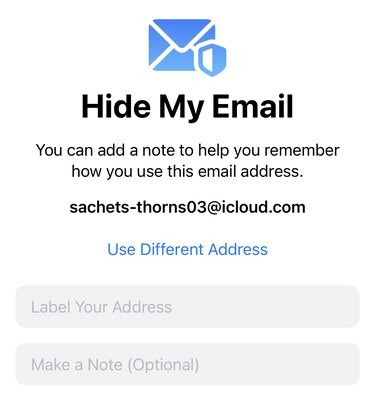
Кредит изображения: Джилл Лейтон / Скриншот
Как деактивировать адрес с помощью Hide My Email
- Запустите настройки на вашем iPhone или iPad.
- Коснитесь своего имени «Apple ID» в верхней части меню «Настройки».
- Коснитесь iCloud
- Коснитесь Скрыть мою электронную почту.
- Выберите адрес электронной почты, который хотите деактивировать.
- Коснитесь Деактивировать адрес электронной почты.
- Нажмите «Деактивировать» для подтверждения.
Вы можете повторно активировать неактивный адрес, который находится в разделе «Неактивные адреса» в нижней части вашего списка активных адресов.
Рекламное объявление




